小米手机作为一款备受用户喜爱的智能手机品牌,其自动升级和软件更新功能备受关注,想要让小米手机自动更新软件,可以通过简单的设置来实现。在手机设置中找到设置选项,点击系统与设备进入MIUI版本更新,选择自动下载更新,即可开启小米手机自动更新软件的功能。通过这个简单的步骤,用户可以轻松享受到小米手机最新软件版本带来的优质体验。
小米手机自动更新软件设置教程
步骤如下:
1.在小米手机桌面,找到应用商店进入。
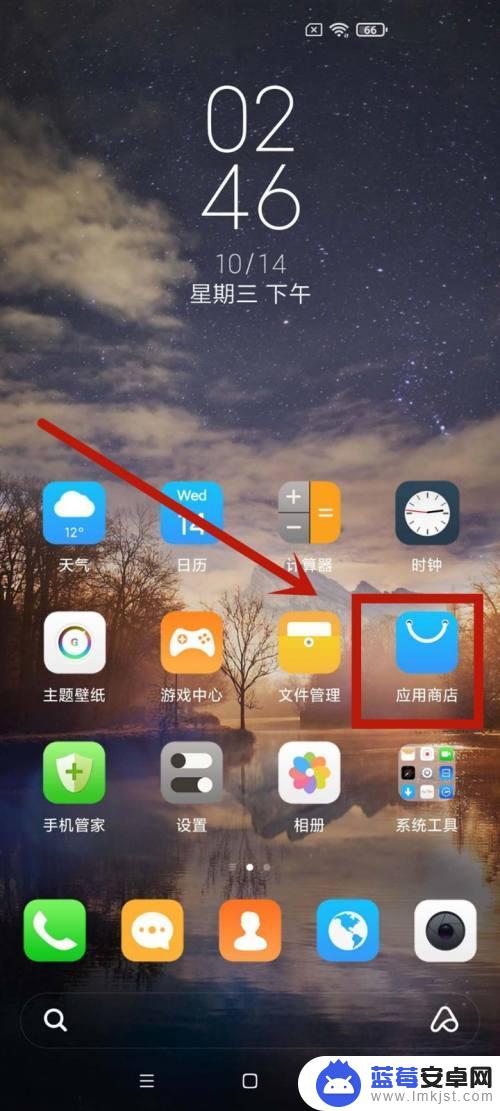
2.进入首页后,点击页面右下角的我的。
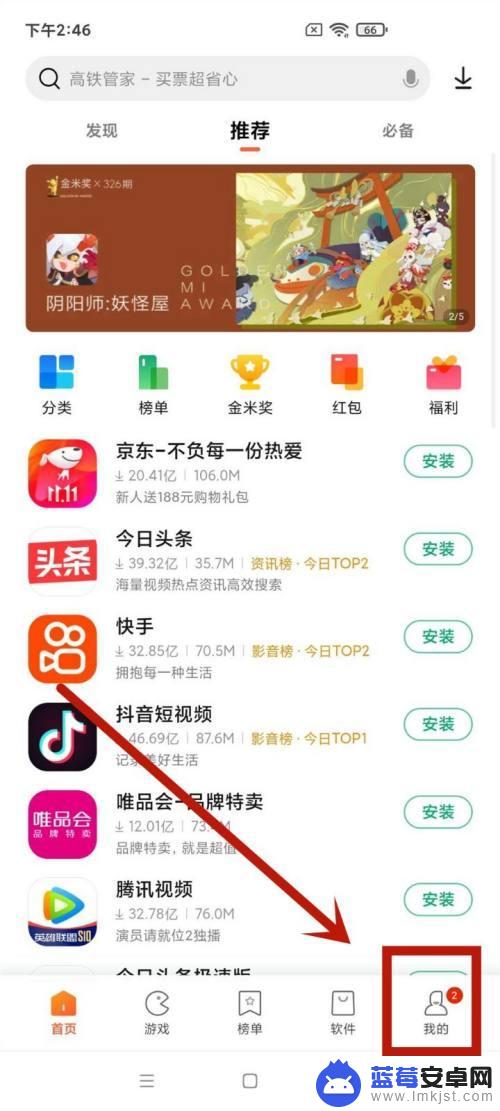
3.在我的页面,点击进入右上角的设置小标。
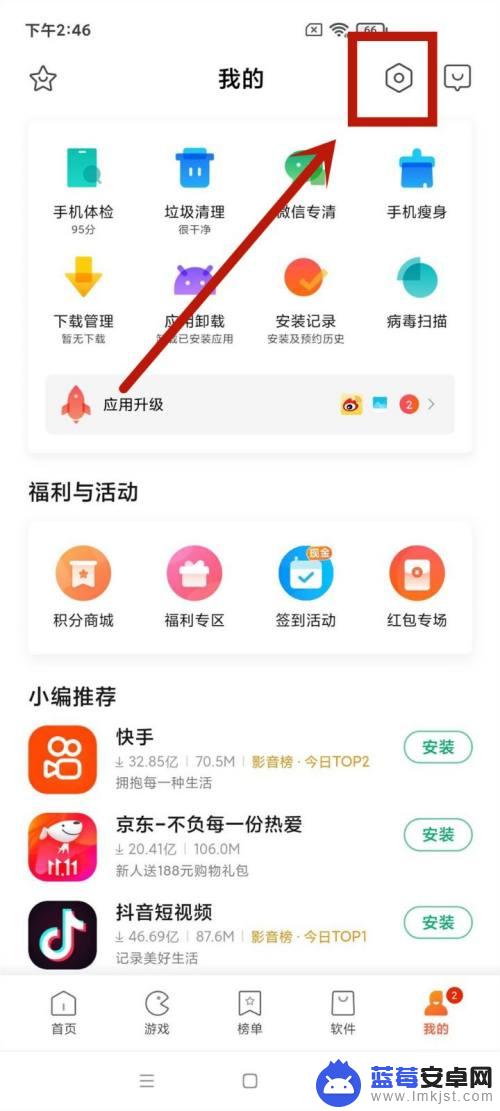
4.在设置页面,找到自动升级后的按钮。
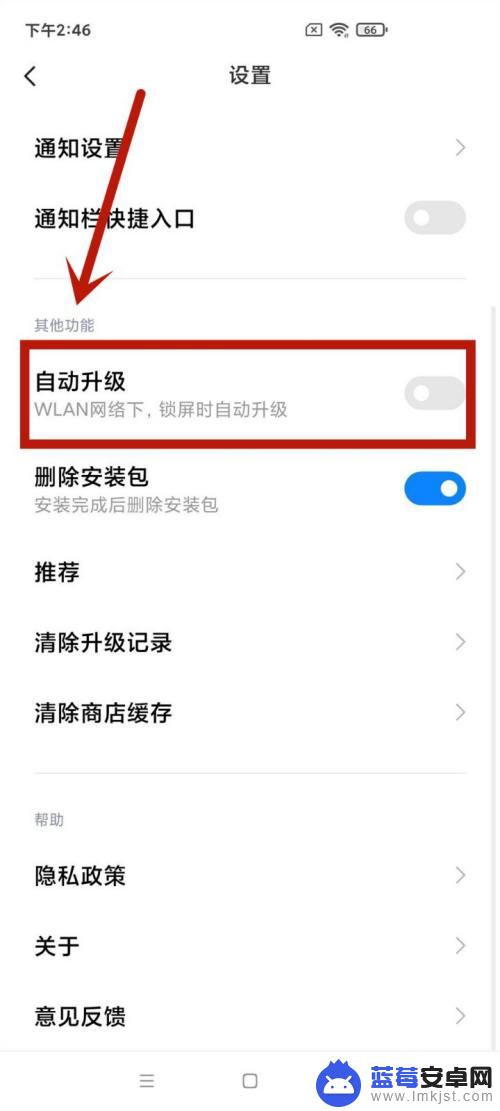
5.将按钮点击打开,即可成功操作。
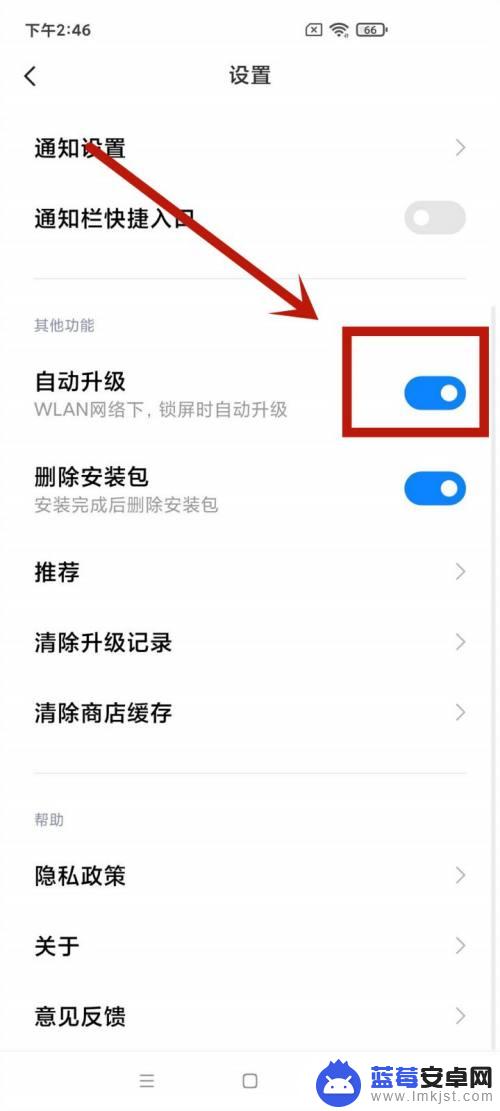
以上就是小米手机自动升级设置的全部内容,如果您遇到这种情况,您可以按照以上方法解决,希望这些方法对大家有所帮助。












